Установки віртуальних машин
Наступні приклади використання aptosid, це просто замініть aptosid з розподілом за вашим вибором.
Установка іншого діструбитива з VM-ІSO
Примітка: Якщо і коли Ви хочете встановити віртуальної машини, то для всіх дистрибутивів Linux ймовірно потрібно всього лише розподілити 12 GВ місця на жорсткому диску. Проте якщо у вас є вимога про наявність MS Windows у віртуальниї машини, вам необхідно виділити близько 30 GB або більше для віртуалізації. Усі розміри розподілу в кінцевому рахунку залежить від Ваших потреб.
Як правило розмір виділення не буде займати додаткове місце на жорсткому диску поки дані не встановлені. Навіть тоді якщо це займе всього простору на жорсткому диску, контингент фактичний обсяг даних який розширює ISO буде дінамичним. Це пов'язано з обробкою відносини qcow2.
Включення віртуальниї машини через KVM
KVM це повне рішення для віртуалізації Linux яка працює на платформі x86 CPU з розширеннями віртуалізації (Intel VT або AMD-V).
Передумови
Щоб перевірити чи є ваше обладнання підтримує KVM, переконайтеся, що KVM включений в BIOS, (в деяких випадках на Intel VT або AMD-V, система не може бачити куди перемикати, тому припустимо що він знаходиться в стані KVM ). Спосіб перевірити чи знаходиться та функція запустіть в консолі команду:
cat /proc/cpuinfo | egrep --color=always 'vmx|svm'
Якщо ви бачите svm або vmx в процесорі ваша система підтримує KVM. (В іншому випадку зайдіть в BIOS вашого комп'ютера, якщо ви думаєте, воно буде підтримано і перевірте ще раз, інакше шукайте в Інтернеті, про те де в BIOS- меню під розділом "Дозволити" KVM може ховатися).
Якщо ваш BIOS не підтримує KVM зверніться доVirtualbox or QEMU
Для установки і запуску KVM в першу чергу забезпечіть,що Virtualbox модулі не завантажуються, ( їх повністю деінсталювати це є найкращий варіант):
apt-get install qemu-system-x86 qemu-utils
При запуску системи QEMU-KVM буде піклуватися про завантаження модулів.
Використання KVM для завантаження aptosid-*.iso
For 64 bit as user:
$ QEMU_AUDIO_DRV=alsa qemu-system-x86_64 -machine accel=kvm:tcg -net nic,model=virtio -net user -soundhw hda -m 1024 -monitor stdio -cdrom <aptosid.iso>
For 32 bit replace qemu-system-x86_64 with qemu-system-i386.
Установка aptosid в KVM
Спочатку потрібно створити образ жорсткого диска (при цьому зображення буде мінімальним і тільки зростати в міру необхідності у зв'язку з qcow2 ступені стиснення):
$ qemu-img create -f qcow2 aptosid-VM.img 12G
Завантажте aptosid-*. ISO з наступними параметрами щоб KVM визнав що QEMU образ жорсткого диска доступний:
$ QEMU_AUDIO_DRV=alsa qemu-system-x86_64 -machine accel=kvm:tcg -net nic,model=virtio -net user -soundhw hda -m 1024 -monitor stdio -cdrom </path/to/aptosid-*.iso> -boot d </path/to/aptosid-VM.img>
For 32 bit replace qemu-system-x86_64 with qemu-system-i386.
Як тільки компакт-диск має завантажився натисніть на іконку aptosid установки для активації інсталятора (або скористуйтесь меню), натисніть на вкладку розділів і запуск розділу додатків яким ви надаєте перевагу. Для перегородки ви можете слідувати інструкціям Розділ жорсткого диска - традиційний, GPT і LVM (Не забудьте додати розділ підкачки (SWAP) якщо Bам не вистачає пам'яті). Майте на увазі що при форматуванні треба мати час так що будьте терплячими.
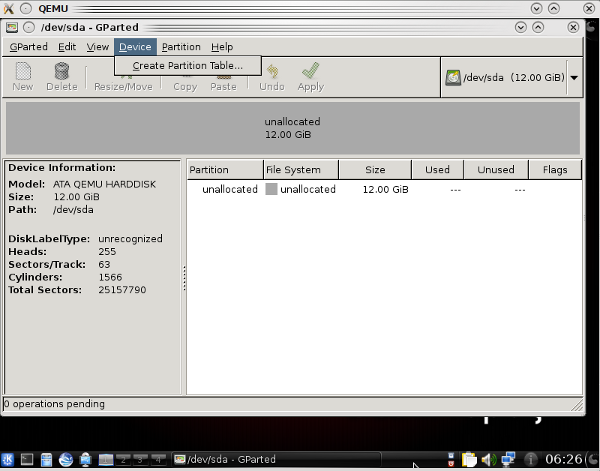
Тепер у вас є VM готовий до використання:
$ QEMU_AUDIO_DRV=alsa qemu-system-x86_64 -machine accel=kvm:tcg -net nic,model=virtio -net user -soundhw hda -m 1024 -monitor stdio -drive if=virtio,boot=on,file=<path/to/aptosid-VM.img>
Деякі гості не підтримують Virtio, тому необхідно використовувати інші опції при запуску KVM, наприклад,:
$ QEMU_AUDIO_DRV=alsa qemu-system-x86_64 -machine accel=kvm:tcg -net nic, -net user -soundhw hda -m 1024 -monitor stdio -hda </path/to/your_guest.img > -cdrom your_other.iso -boot d
або
$ QEMU_AUDIO_DRV=alsa qemu-system-x86_64 -machine accel=kvm:tcg -net nic, -net user -soundhw hda -m 1024 -monitor stdio -hda </path/to/your_guest.img>
Дивіться: KVM документація.
Управління установок віртуальних машин зі KVM
apt-get install aqemu
При використанні AQEMU переконайтеся, що ви обираєте KVM режим із списку для «Еmulator 'в вкладці "General".(Документація пpо AQEMU відсутна, тому кілька випробувань з "Error" повинні будуть з'ясувати в легкому у використанні графічного інтерфейсу. Хорошим початоком є використання першого використання «V.М.» меню, потім вкладкa"General" ).
Завантаження і установка на "VirtualBox" віртуальниї машини
Кроки
- 1. Створення жорсткого диску в VirtualBox
- 2. Завантаження ІSO з VirtualBox
- 3. Установка на жорсткому диску в VirtualBox
Вимоги
Рекомендований обсяг RAM: 1 GB : Ідеально 512 Мб для гостьової ОС і 512 Мб для базового хоста. (Він може бути запущений на менше RAM, але не розраховуйте на хорошу продуктивність).
Місце на жорсткому диску: Хоча програма VirtualBox сама по собі дуже худа ( для звичайної установки потрібно буде тільки близько 30 Мб вільного простору на жорсткому диску), віртуальні машини потребують досить багато місця на жорсткому диску, щоб представити їх власний жорсткий диск. Так тоді наприклад для установки MS Windows XP вам буде потрібне більше ніж 10 ГБ. Щоб мати aptosid в VirtualBox, Ви повинні розподілити тільки 5 ГБ місця плюс SWAP.
Установка:
apt-get update apt-get install virtualbox-ose-qt virtualbox-source dmakms module-assistant
Потім підготoвьте модулi:
m-a prepare m-a a-i virtualbox-source
Потім активіруйте Dynamic Module-Assistant Kernel Module Support для Virtualbox, таким чином, для наступного разу, коли ядро Linux оновлюється модулі VirtualBox готують для нього теж, без ручного втручання. Щоб зробити це, додайте virtualbox-source до /etc/default/dmakms файл конфігурації.
mcedit /etc/default/dmakms virtualbox-source
Перезавантажте комп'ютер.
ВАЖЛИВО:Прочтіть інформацію про DKMS.
Установка aptosid на віртуальну машину
Використовуйте VirtualBox-майстер створення нової віртуальної машини для aptosid, а потім дотримуйтесь інструкцій для звичайної установки aptosid.
VirtualBox має всеосяжний PDF-довідкy, яку можна завантажити
Завантаження та встановлення віртуальної машини зі QEMU
- 1. Створення жорсткого диску для QEMU
- 2. Завантаження ІSO з QEMU
- 3. Установка на жорсткому диску в QEMU
Доступний інструмент QT GUI щоб допомогти налаштувати QEMU:
apt-get install qtemu
Створення місця на жорсткому диску
Для запуску QEMU ви, ймовірно, знадобиться образ жорсткого диска. Це є файл в якому зберігається вміст емульованого жорсткого диска.
Використовуйте команду:
qemu-img create -f qcow aptosid-VM.img 3G
Створіть файл з ім'ям "aptosid-VM.img". "3G" вказує розмір диска - в даному випадку 3 ГБ. Ви можете використовувати суфікс M для мегабайт (наприклад "256"). Ви не повинні занадто турбуватися про розмір диска - формат qcow стискає зображення так, щоб пусте місце не додалося до розміру файлу.
Установка операційної системисистеми
Це є перший крок коли ви будете повинні включити емулятор.Майте на увазі: при натисканні всередині вікна QEMU, трапляється захоплення покажчика миші. Щоб звільнити її нажміть на:
Ctrl+Alt
If you want to use a bootable floppy, run Qemu with:
qemu -floppy aptosid.iso -net nic -net user -m 512 -boot d aptosid-VM.img
If your CD-ROM is bootable, run Qemu with:
qemu -cdrom aptosid.iso -net nic -net user -m 512 -boot d aptosid-VM.img
Тепер встановіть aptosid, як ніби ви збираєтеся встановити його на реальний жорсткий диск
Запуск системи
Для запуску системи наберіть команду:
qemu [hd_image]
Розумні користувачи полягають на використання накладення зображень. Таким чином, ви можете створити образ жорсткого диска в один раз і сказати Qemu зберігати всі зміни в зовнішньому файлі. Вам не треба боятися нестабільностей, тому що це дуже легко повернутися до попереднього стану системи.
Для створення накладки зображення введіть команду:
qemu-img create -b [[base''image]] -f qcow [[overlay''image]]
Замініть образ жорсткого диска для base_image (у нашому випадку aptosid-VM.img).Після цього ви можете запустити QEMU з:
qemu [overlay_image]
Початкове ISO залишиться недоторканим. Один пристрій базового образу не може бути перейменований або переміщений.
Використання фізичного розділу як початкового розділу жорсткого диска
Іноді, ви захочете використовувати одну з ваших системний розділ з QEMU (наприклад, якщо ви хочете завантажитись і ваші реальні машини або QEMU використовують дані розділу як root). Ви можете зробити це за допомогою програмного забезпечення RAID в лінійному режимі (необхідно установити ядровий драйвер linear.ko) і пристрій зворотної петлі: фокус полягає в тому випереджати головний завантажувальний запис (MBR) для реального розділу, який повинен вбудовуватися в QEMU-image.
Припустимо, oни мають простий, не включений розділ / Dev / sdaN з файловою системою, який повинен стати частиною способу жорстких дисків QEMU. Спершу створіть маленький файл, який повинен містити MBR:
dd if=/dev/zero of=/path/to/mbr count=32
Цим створюється файл розміром 16 Кб (32 * 512 байт). Важливо не створювати цей файл занадто маленьким (навіть якщо MBR потребує тільки в одному блоці розміром 512 байтів), так як розмір шматка програмного RAID пристрою буде тим менше, чим менше цей файл, і це вплине на продуктивність. Потім можна приєднати до файлу MBR пристрій Loopback:
losetup -f /path/to/mbr
Ми виходимо з того, що пристрій називається / dev/loop0, так як ще ніякого іншого Loopback не існує. Наступний крок - це об'єднання "об'єднані" образу з MBR + / Dev / sdaN при використанні Software-рейдів
modprobe linear mdadm --build --verbose /dev/md0 --chunk=16 --level=linear --raid-devices=2 /dev/loop0 /dev/sdaN
Створений таким чином / dev/md0 використовується як QEMU-сиру-DiskImage (що встановлюються права доступу повинні дозволяти емулятор його використовувати). Останній (і кілька делікатне) крок - це конфігурація жорстких дисків (геометрія диска і таблиці розділів), так щоб збігалися вихідна точка початкового розділу в MBR з одним із / Dev / sdaN в пределах/dev/md0 (зміщення точно 16 * 512 = 16 384 байт в цьому прикладі). Для цього використовується FDISK на машині Host, а не на емуляторі: він не завжди дозволяє провести округлення в кілобайтах (як 31,5 KБ в попередньому розділі), і видається значення, як наслідок, не може бути оброблено Software-RAID. Тому на комп'ютері хоста виконуємо:
fdisk /dev/md0
Створюється відповідним чином початковий розділ / Dev / sdaN і командою 'S' (Sector) в меню 'х' (експерт) підбирають розмір, до тих пір, поки перший циліндр (де починається перший розділ) точно підійде до величини MBR. Нарешті, з 'W' (запис) результат заноситься у файл. Тепер є в наявності розділ, який безпосередньо може включатися як машиною хоста так і іміджем жорстких дисків QEMU::
qemu -hdc /dev/md0 [...]
Звичайно, можна використовувати будь завантажувач для образу жорстких дисків з QEMU, який підтримується оригінальним розділом, що містить необхідні додатки, / завантаження / sdaN.

 Bаріанти пошуку
Bаріанти пошуку

